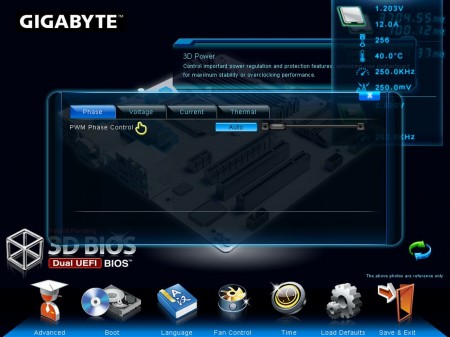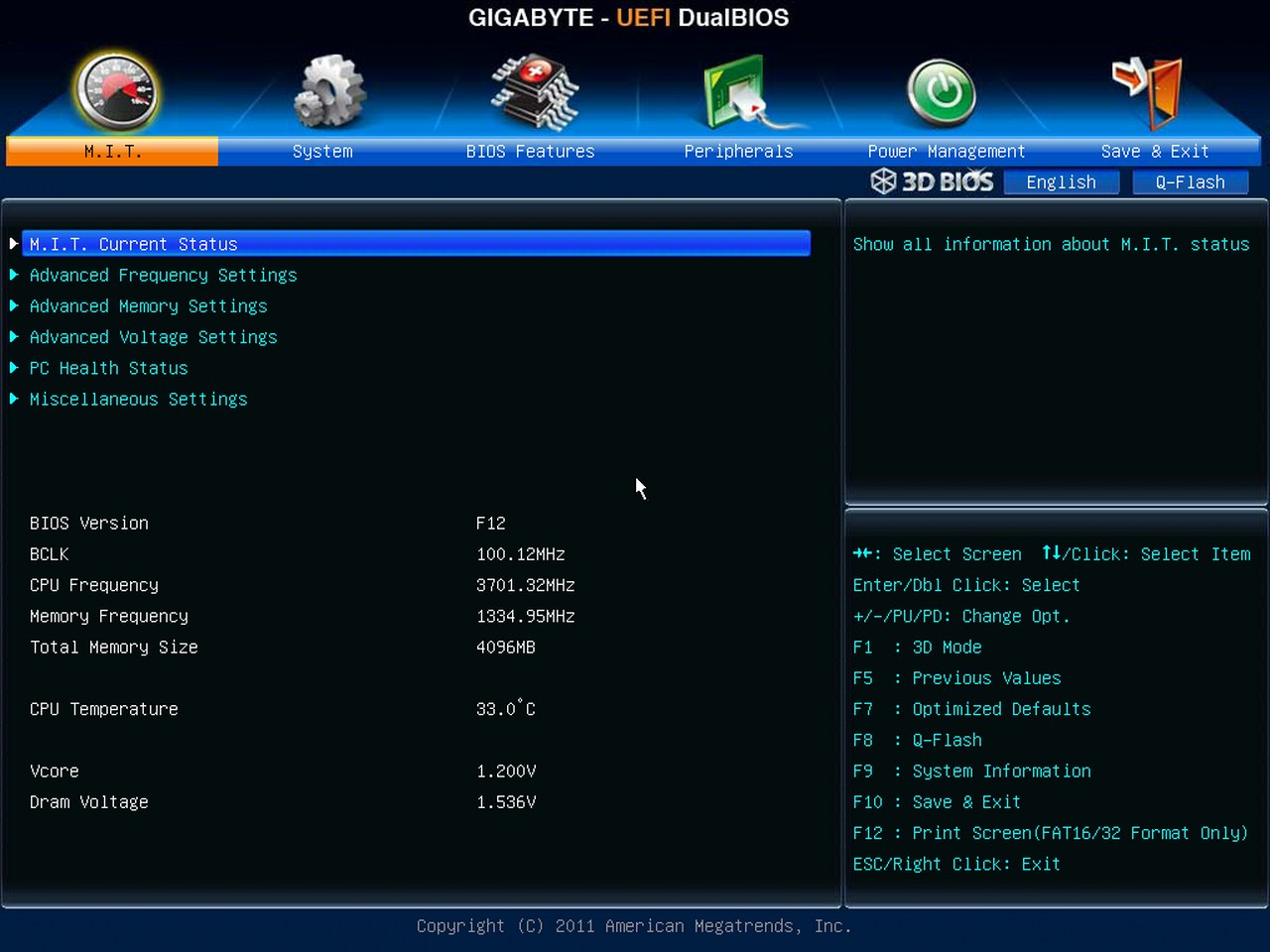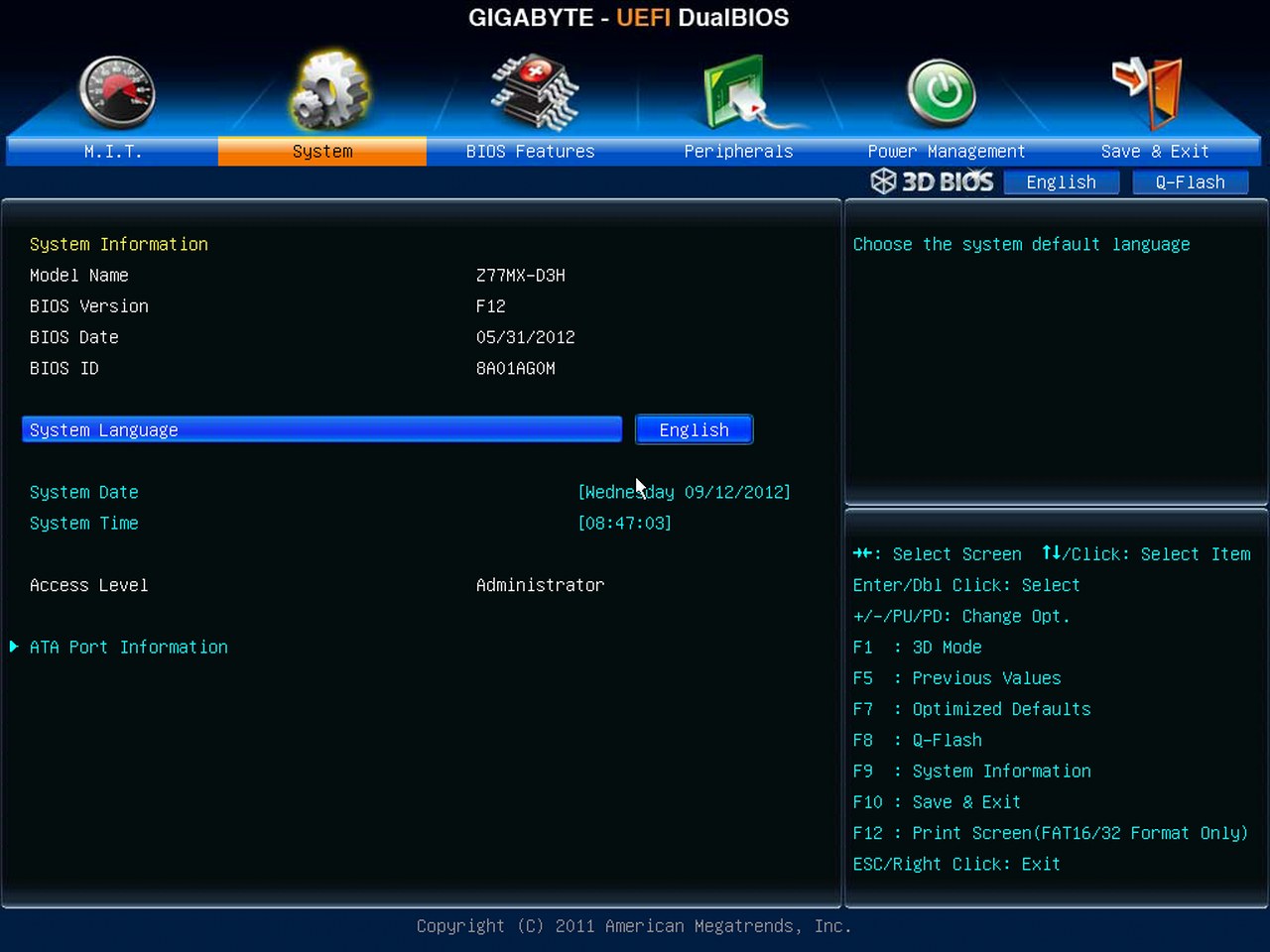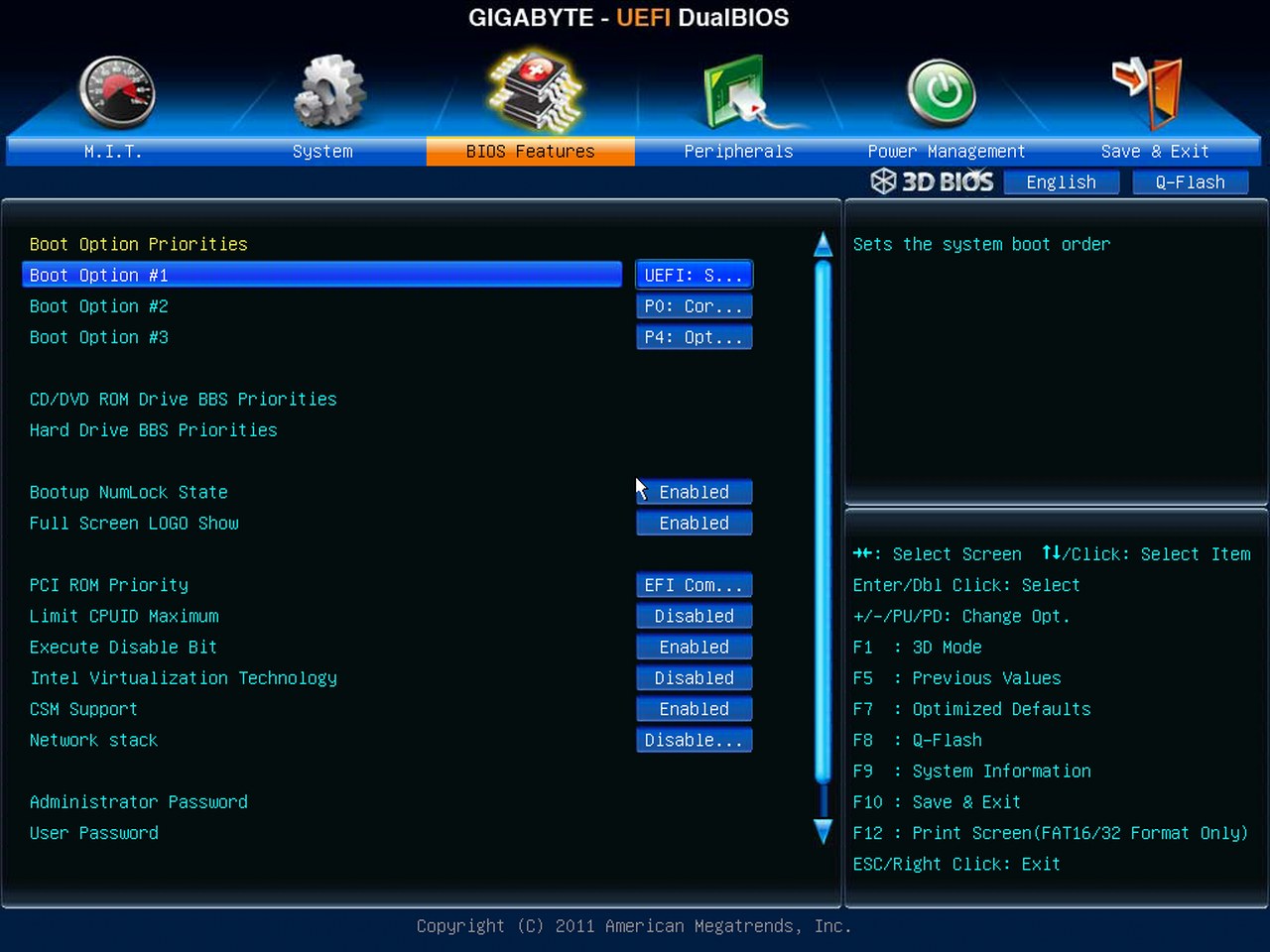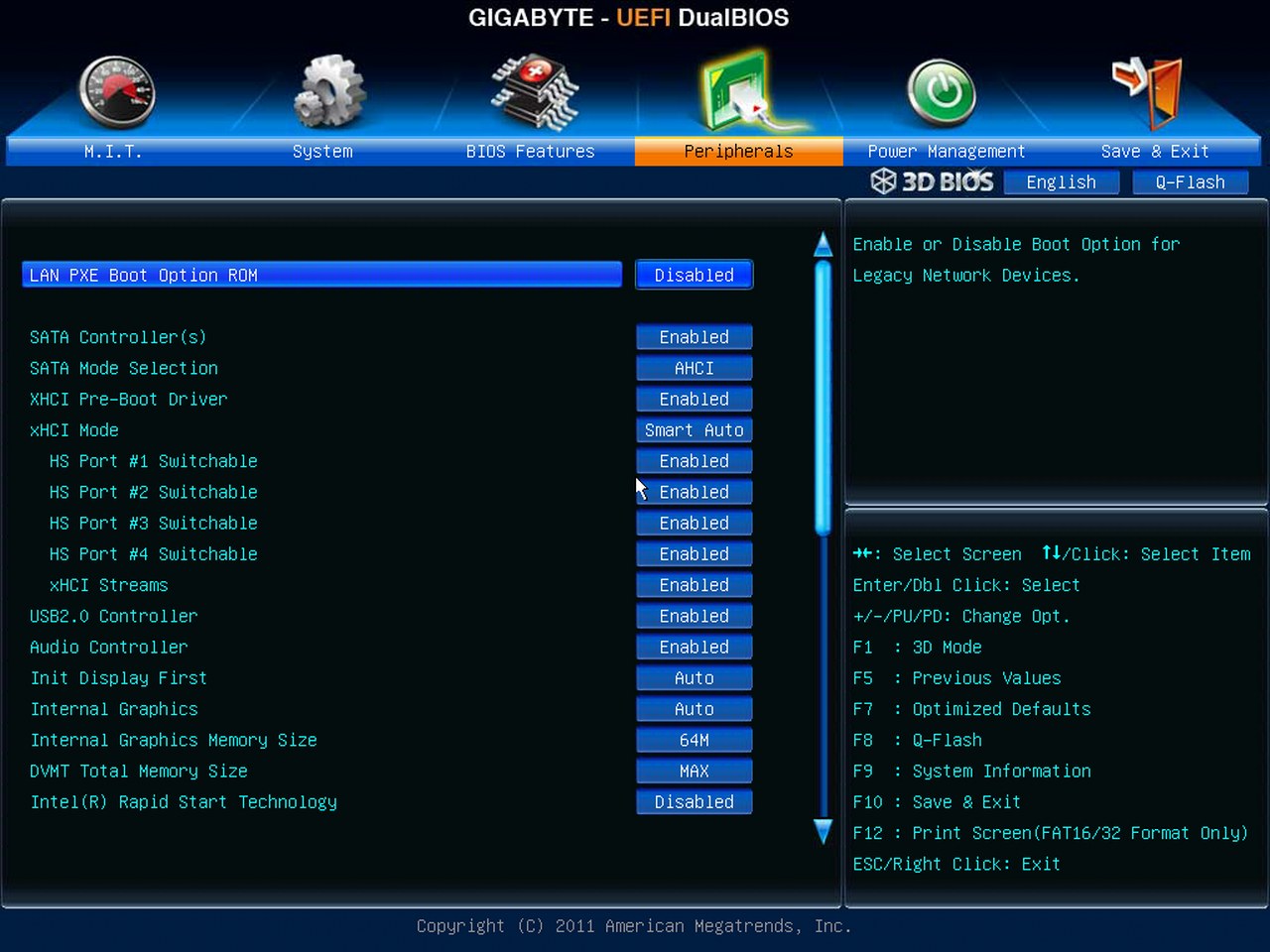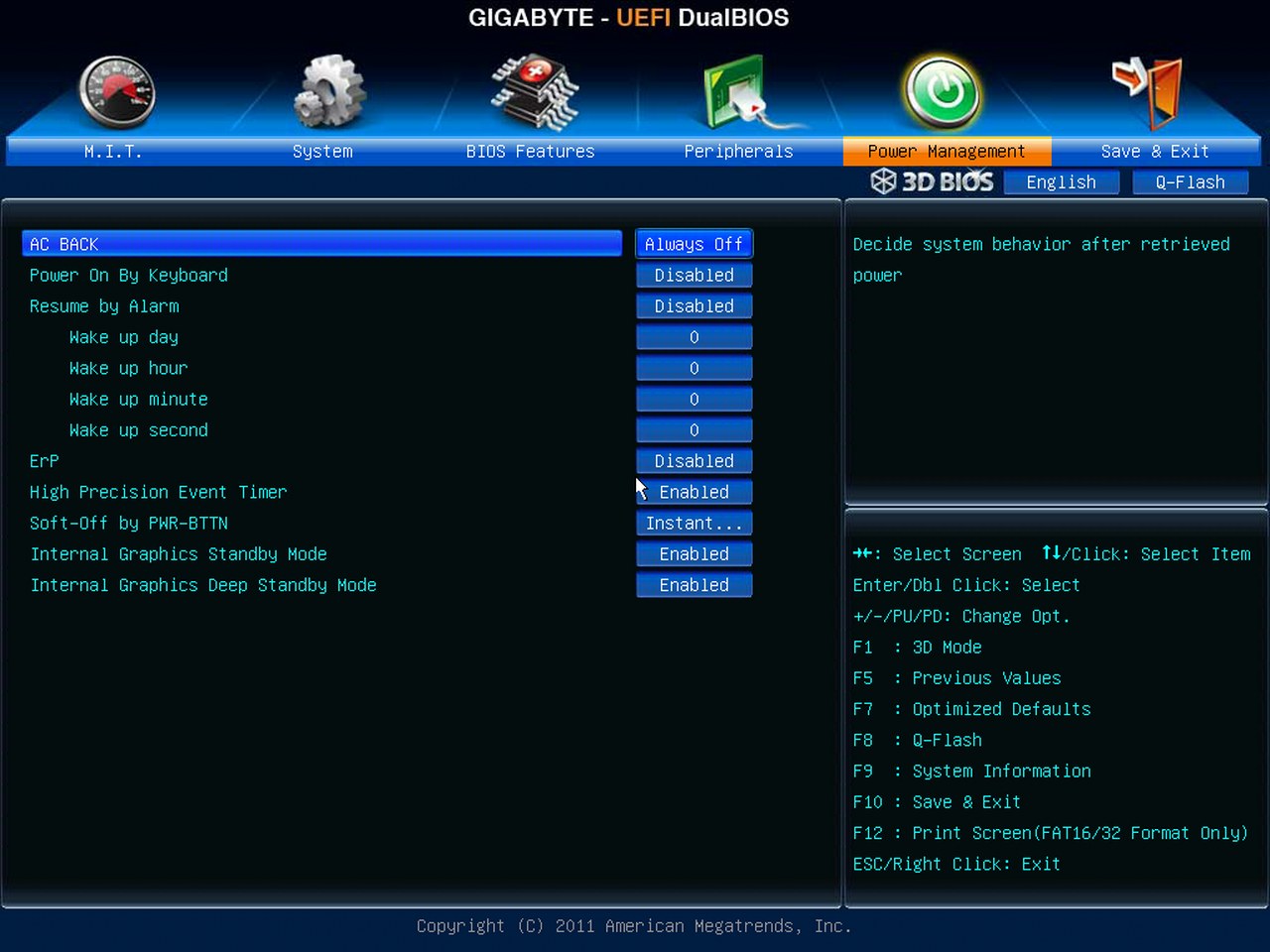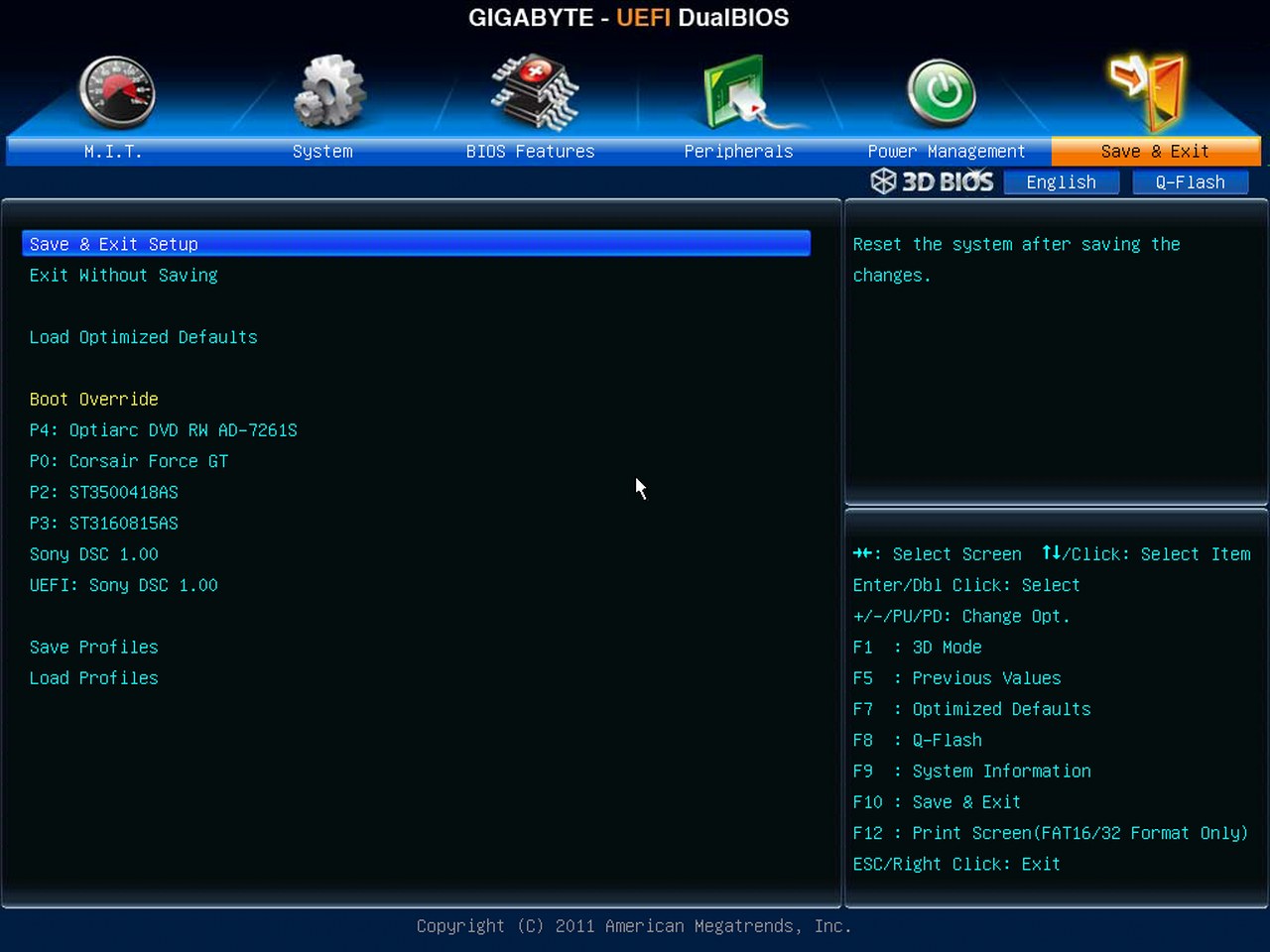Test Gigabyte Z77MX-D3H
Plusy
+ PCI-E 3.0
+ Nominalna obsługa USB 3.0/SATAIII przez chipset Intel Z77
+ Obsługa NVIDIA SLI oraz AMD CrossFireX
+ Energooszczędność
+ Wysokiej klasy podzespoły: kondensatory polimerowe oraz tranzystory Lower RDS(on) MOSFETs
+ Ultra Durable 4
+ Duże możliwości OC
Minusy
UEFI Płyta Gigabyte jest wyposażona w 3D Dual UEFI BIOS, w którym możemy zmieniać ustawienia za pomocą myszki lub klawiatury. Bios posiada dwa tryby pracy Zaawansowany oraz 3D. Muszę przyznać że tryb 3D jest to naprawdę ciekawie rozwiązany i bardzo mi się spodobał. Po środku Biosu znajduje się interaktywny obrazek płyty Z77MX-D3H (o którym powiem […]
UEFI
Płyta Gigabyte jest wyposażona w 3D Dual UEFI BIOS, w którym możemy zmieniać ustawienia za pomocą myszki lub klawiatury. Bios posiada dwa tryby pracy Zaawansowany oraz 3D.
Muszę przyznać że tryb 3D jest to naprawdę ciekawie rozwiązany i bardzo mi się spodobał. Po środku Biosu znajduje się interaktywny obrazek płyty Z77MX-D3H (o którym powiem za chwile), w prawym rogu znajdują się podstawowe parametry pracy CPU i pamięci Ram. Niżej menu zostało podzielone na 7 głównych części:
- Advanced – Po wejściu w te menu zostaniami przeniesieni do Zaawansowanego Biosu w którym ilość opcji konfiguracji jest większa.
- Boot – W tym menu dostosujemy kolejność bootowania Windowsa z podpiętych nośników/napędów .
- Language -Tutaj dostosujemy podstawowy język UEFI
- Fan Contorl – Zarządzanie wentylatorami
- Time – Ustawienia związane z zegarkiem systemowym ^^
- Load Defaults – Przywracanie domyślnych ustawień
- Seve & Exit – Zapisywanie ustawień oraz wyjście z 3D biosu.
W trybie 3D mamy możliwość zmiany parametrów swojej płyty np:
Po najechaniu kursorem na gniazdo CPU (na interaktywnym obrazku płyty) możemy konfigurować ustawienia pracy CPU (mnożnik procesora, tryb Turbo itp).
Odpowiednio gdy skierujemy kursor na sekcje zasilania płyty, będziemy mogli ustawić parametry jej pracy (napięcia itp).
Zaawansowany Bios został podzielony na sześć najważniejszych części:
M.I.T – menu, w którym dostosujemy prędkość ustawienia szyny procesora, napięcia, prace pamięci RAM oraz sprawdzimy napięcia i temperatury. Dostosujemy tutaj także prędkość wentylatorów, które zostały podpięte pod płytę główną.
System – w tej części biosu ustawimy datę i godzinę, możemy także zmienić domyślny jeżyk w UEFI.
Bios Features – w tej zakładce zmienimy kolejność urządzeń z których ma być bootowany system Windows, a także ustawimy, która karta graficzna będzie tą podstawową.
Peripherals – za pomocą tego menu można skonfigurować wszystkie urządzenia peryferyjne, takie jak złącza SATA, USB, zintegrowaną kartę dźwiękową, kartę sieciową itp.
Power Management – tutaj dostosujemy funkcje oszczędzania energii.
Save & Exit – w tym pod menu zapisujemy ustawienia, przywracamy je oraz wyjdziemy z biosu.
Dla zintegrowanej grafiki Intela możemy przypisać od 32 do aż 1024 MB pamięci. (Standardowo 64MB)